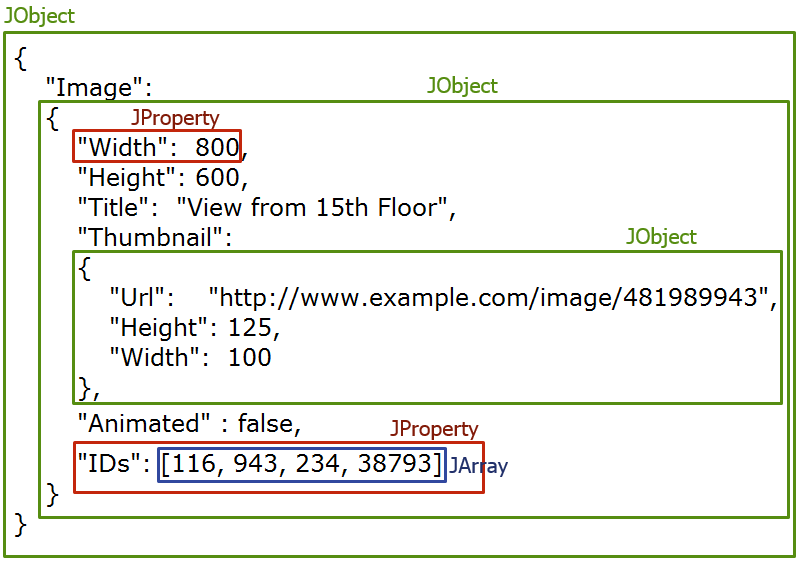Visual Basic 中学校 >
雑記 >
VB/C#でJSONの読み込み (JSON.NET編)
最終更新日 2020/5/23 公開日 2020/3/20
1.概要
VB/C#でJSONを読み書きするには、JSON.NET(Newtonsoft JSON)またはSystem.Text.Jsonを使用するのが一般的です。
JSON.NETは非常に人気のあるライブラリで多機能です。あまりにもよくできていたためマイクロソフトのASP.NET
CoreですらこのJSON.NETに依存する状況が発生してしまいました。これだとASP.NET
CoreとJSON.NETそれぞれのバージョンが束縛されてしまいますので、マイクロソフトはJSONを扱う機能を小さなライブラリとして作成して、ASP.NET
CoreをJSON.NETの依存から脱却させました。それがSystem.Text.Jsonです。このような事情ですのでどちらを使うのが良いということは特にありません。System.Text.Jsonの機能で十分であれば、それでよいですし、いろいろと複雑な解析が必要であれば高機能なJSON.NETを使うと良いでしょう。
この記事ではJSON.NETを扱います。
なお、JSONの仕様については下記の記事で説明しています。
JSONの仕様
2.準備
JSON.NET(Newtonsoft
JSON)は、プロジェクトの種類によってははじめから使えるようになっていますが、WindowsフォームアプリケーションなどではNuGetからインストールする必要があります。
NuGetからインストールする場合 Newtonsoft.Json
で検索します。かなりメジャーなパッケージなので検索しなくてもはじめから一番上に表示されているかもしれません。
3.基本的な考え方
JSON.NETでは { } で囲まれたオブジェクトは JObject クラスで表現します。
オブジェクトは 名前 : 値 の0個以上のペアから構成されるのがJSONの仕様なので、JSON.NETではこのペアを JPropertyクラスで表現します。
たとえば、下記のJSONを考えて見ます。
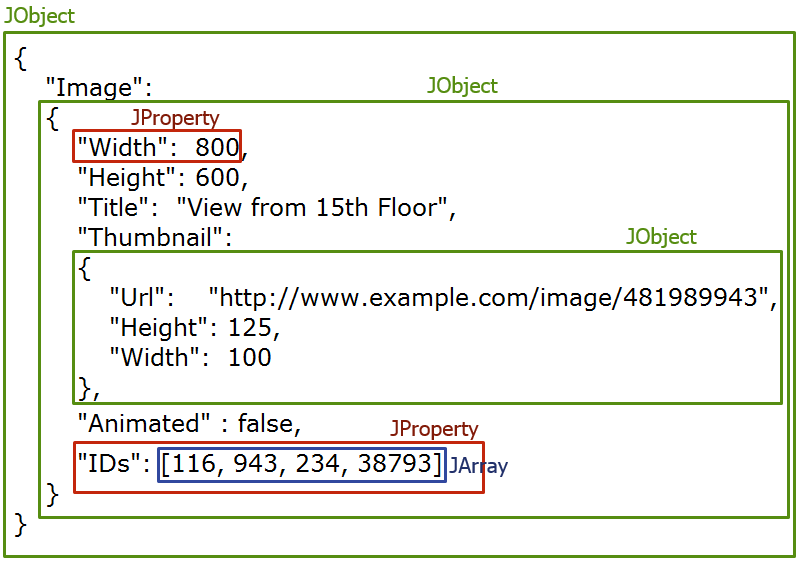
{ } で囲まれたオブジェクトは3つあり、これらはJObjectクラスで表現します。
それぞれのオブジェクト内に名前:値のぺアがあります。名前に着目して拾ってみると、"Image", "Width", "Height", "Title",
"Thumbnail", "Url", "Height", "Width", "Animated", "IDs"
の10個のペアがあることがわかります。これらの10個はJPropertyクラスで表現されます。上の図では10個のうち、2つだけ赤い枠で囲ってJPropertyと書いています。
値にはいろいろな型があるので理解を深めるために、名前と値の型を一覧にして確認してみましょう。
| 名前 |
値の型 |
| Image |
オブジェクト |
| Width |
数値 |
| Height |
数値 |
| Title |
文字列 |
| Thumbnail |
オブジェクト |
| Url |
文字列 |
| Height |
数値 |
| Width |
数値 |
| Animated |
論理 |
| IDs |
配列 |
最後の、IDsの値は [ ] で囲まれており、配列です。JSON.NETではJArrayクラスで配列を表現します。
JObject, JProperty, JArrayの各クラスは JToken を基底クラスとします。
JSON.NETでJSONを読み込んで処理をするには大きく分けて3つのアプローチがあります。
このJSONを例に簡単にどのようなアプローチかを紹介します。
アプローチ1:JSONの定義がわかっている場合1 - VB/C#のクラスにマッピングする
JSONの定義があらかじめわかっている場合はVB/C#で同じ構造のクラスを作成しておくと、JSON.NETの機能でそのクラスに値を割り当ててくれます。クラスを定義するのは少し面倒かもしれませんが、読み込んだ後の処理では完全にVB/C#の世界になるのでJSONを意識することがありません。つまり、上述で説明したようなJObjectやJPropertyなどのことを知らなくてもよいということです。(とはいえ、いろいろ作っているとどうしても簡単にマッピングしただけでは済まない事態も発生するので、やはり、JSON.NETがどういう考え方なのか上述の説明は理解しておいたほうが良いです。)
まず、上述のJSONをVB/C#のクラスで表現して次のような構造を作成します。プロパティ名は完全にJSONと一致させるのが楽ですが、クラス名は自由です。
Visual Studioの編集メニューから[形式を選択して貼り付け] -
[JSONをクラスとして貼り付ける]を選択すると、JSONをVB/C#のクラスに変換して貼り付けてくれるのでこの手のクラスを定義する際に便利です。ただし、思ったように変換してくれない部分を手で修正する必要がある場合もよくあります。
VB
Public
Class ProductInfo
Public Property Image
As ProductImage
End Class
Public Class
ProductImage
Public Property Width As Integer
Public Property Height
As Integer
Public Property Title
As String
Public Property Thumbnail
As
ProductImageThumbnail
Public Property Animated
As Boolean
Public Property IDs
As Integer()
End Class
Public Class
ProductImageThumbnail
Public Property Url
As String
Public Property Height
As Integer
Public Property Width
As Integer
End Class |
C#
public
class ProductInfo {
public
ProductImage Image { get;
set; }
}
public class
ProductImage {
public int Width { get;
set; }
public int Height {
get; set;
}
public string
Title { get;
set; }
public
ProductImageThumbnail Thumbnail {
get; set;
}
public bool
Animated { get;
set; }
public int[] IDs {
get; set;
}
}
public class
ProductImageThumbnail {
public string Url {
get; set;
}
public int
Height { get;
set; }
public int
Width { get;
set; }
} |
後は簡単で、次のようにして、このクラスとJSONをマッピングできます。
マッピングするにはJsonConvertクラスのDesrializeObjectメソッドを使用し、型パラメーターにマッピング先の型を指定します。
VB
Private
Function LoadJsonText() As String
Dim json As
New System.Text.StringBuilder
json.AppendLine("{")
json.AppendLine(" ""Image"": ")
json.AppendLine(" {")
json.AppendLine(" ""Width"": 800,")
json.AppendLine(" ""Height"": 600,")
json.AppendLine(" ""Title"": ""View from
15th Floor"",")
json.AppendLine("
""Thumbnail"": ")
json.AppendLine("
{")
json.AppendLine("
""Url"": ""http://www.example.com/image/481989943"",")
json.AppendLine(" ""Height"": 125,")
json.AppendLine(" ""Width"": 100")
json.AppendLine(" },")
json.AppendLine(" ""Animated"" : false,")
json.AppendLine(" ""IDs"": [116, 943,
234, 38793]")
json.AppendLine("
}")
json.AppendLine("}")
Return
json.ToString
End Function
Private Sub TestJson()
Dim jsonText
As String = Me.LoadJsonText
Dim root As
ProductInfo = Newtonsoft.Json.JsonConvert.DeserializeObject(Of
ProductInfo)(jsonText)
End Sub |
C#
private
string LoadJsonText()
{
StringBuilder json =
new
StringBuilder();
json.AppendLine("{");
json.AppendLine(" \"Image\": ");
json.AppendLine(" {");
json.AppendLine(" \"Width\": 800,");
json.AppendLine(" \"Height\": 600,");
json.AppendLine(" \"Title\": \"View from
15th Floor\",");
json.AppendLine("
\"Thumbnail\": ");
json.AppendLine("
{");
json.AppendLine("
\"Url\": \"http://www.example.com/image/481989943\",");
json.AppendLine(" \"Height\": 125,");
json.AppendLine(" \"Width\": 100");
json.AppendLine(" },");
json.AppendLine(" \"Animated\" : false,");
json.AppendLine(" \"IDs\": [116, 943,
234, 38793]");
json.AppendLine("
}");
json.AppendLine("}");
return
json.ToString();
}
private void
TestJson()
{
string jsonText = this.LoadJsonText();
ProductInfo root = Newtonsoft.Json.JsonConvert.DeserializeObject<ProductInfo>(jsonText);
}
|
この例では、マッピングした後、何もしていませんが、root変数の内容を見ると、ちゃんと値が入っているのわかります。
ここまでできれば後はプログラムで自由に利用できますね。

アプローチ2:JSONの定義がわかっている場合2 - 位置を指定してアクセスする
JSONの定義がわかっているならば、クラスを定義しなくても値を読み取ることが可能です。
このアプローチはさらにいくつかの手段にわかれます。代表的なのは動的ランタイムを使用する方法です。
たとえば、次のようにしてUrlプロパティの値を読み込むことができます。
このプログラム中に登場する LoadJsonTextメソッドは上述のプログラム例に登場するものと同じなので割愛しています。
VBの例を実行するにはOption StrictがOffである必要があります。
VB
Private Sub
TestJson()
Dim
jsonText As String =
Me.LoadJsonText
Dim root As
Newtonsoft.Json.Linq.JObject =
DirectCast(Newtonsoft.Json.JsonConvert.DeserializeObject(jsonText),
Newtonsoft.Json.Linq.JObject)
Dim url As
String = root("Image")("Thumbnail")("Url").ToString
End Sub |
C#の場合、スマートに書けます。
C#
private
void TestJson()
{
string jsonText =
this.LoadJsonText();
dynamic root = Newtonsoft.Json.JsonConvert.DeserializeObject(jsonText);
string url = root.Image.Thumbnail.Url;
} |
VBでも少し細工をすればC#のように自前のプロパティであるかのごとくアクセスすることが可能です。
それにはここで解説されているDynamicAdapterクラスを定義します。
http://umayadia.cloudapp.net/article/.NET/JSON%e3%81%ae%e3%82%b7%e3%83%aa%e3%82%a2%e3%83%a9%e3%82%a4%e3%82%ba%e3%81%a8%e3%83%87%e3%82%b7%e3%83%aa%e3%82%a2%e3%83%a9%e3%82%a4%e3%82%ba
このクラスが存在すれば次のように記述できます。この例は Option Strict が Offである必要があります。
VB
Private Sub
TestJson()
Dim
jsonText As String =
Me.LoadJsonText
Dim root As
Object =
New DynamicAdapter(Newtonsoft.Json.JsonConvert.DeserializeObject(jsonText))
Dim url As
String = root.Image.Thumbnail.Url
End Sub |
なお、JSON内の位置を指定して値を取り出すにはJSONパスを利用することもできます。これを使うとUrlは次のように取り出せます。
下記のプログラムを実行するには冒頭にVBの場合、 Imports Newtonsoft.Json.Linq が、C#の場合、 using
Newtonsoft.Json.Linq; が必要です。
JSONパスについてはこちらに説明があります。
https://goessner.net/articles/JsonPath/
VB
Private Sub
TestJson()
Dim
jsonText As String =
Me.LoadJsonText
Dim root As
JToken =
DirectCast(Newtonsoft.Json.JsonConvert.DeserializeObject(jsonText),
JToken)
Dim target As
String = root.SelectToken("$.Image.Thumbnail.Url").ToString
End Sub |
C#
private
void TestJson()
{
string jsonText =
this.LoadJsonText();
JToken root = Newtonsoft.Json.JsonConvert.DeserializeObject(jsonText)
as JToken;
string url = root.SelectToken("$.Image.Thumbnail.Url").ToString();
} |
アプローチ3:JSONの定義がわかっていない場合
JSONの定義があらかじめわかっていない場合、For
Each(foreach)の列挙や、条件分岐、再帰などを使って構造を解析したり、値を検索、取得していくことになります。
このときに登場するのが前に説明したJObjectやJPropertyなどのクラス群です。これらのクラスの多くはNewtonsoft.Json.Linq名前空間で定義されています。
下記のプログラムを実行するには冒頭にVBの場合、 Imports Newtonsoft.Json.Linq が、C#の場合、 using
Newtonsoft.Json.Linq; が必要です。
このプログラムでは読み込んでJSONの要素がオブジェクトなのか配列なのかその他なのかで分岐、オブジェクトの場合はプロパティの列挙、配列の場合は値の列挙、値の場合は値を表示するという処理を行っています。
上述のJSONでのみテストした簡易的な実装であり、対応できないケースもあるのではないかと思いますが、構造がわからないJSONに対するアプローチを示すのには十分だと思います。
VB
Private
Sub TestJson()
Dim jsonText
As String = Me.LoadJsonText
Dim root As
JToken =
DirectCast(Newtonsoft.Json.JsonConvert.DeserializeObject(jsonText),
JToken)
Parse(root)
End Sub
Private Sub Parse(source
As JToken)
If (source.Type
= JTokenType.Object)
Then
Debug.WriteLine("(オブジェクト)")
ParseObject(DirectCast(source,
JObject))
ElseIf (source.Type =
JTokenType.Array)
Then
Debug.WriteLine("(配列)")
ParseArray(DirectCast(source,
JArray))
Else
Debug.WriteLine(source)
End If
End Sub
Private Sub ParseObject(source
As JObject)
For Each prop
In source.Properties
Debug.Write($"{prop.Name}
: ")
Parse(prop.Value)
Next
End Sub
Private Sub ParseArray(source
As JArray)
For Each value
In source
Parse(value)
Next
End Sub |
C#
private
void TestJson()
{
string jsonText =
this.LoadJsonText();
JToken root = Newtonsoft.Json.JsonConvert.DeserializeObject(jsonText)
as JToken;
Parse(root);
}
private void Parse(JToken
source)
{
if
(source.Type == JTokenType.Object)
{
System.Diagnostics.Debug.WriteLine("(オブジェクト)");
ParseObject(source as
JObject);
}
else if (source.Type ==
JTokenType.Array)
{
System.Diagnostics.Debug.WriteLine("(配列)");
ParseArray(source as
JArray);
}
else
{
System.Diagnostics.Debug.WriteLine(source);
}
}
private void ParseObject(JObject
source)
{
foreach(var prop
in source.Properties())
{
System.Diagnostics.Debug.Write($"{prop.Name}
: ");
Parse(prop.Value);
}
}
private void ParseArray(JArray
source)
{
foreach(var value
in source)
{
Parse(value);
}
} |
このプログラムを実行すると出力ウィンドウには次のように出力されます。
(オブジェクト)
Image : (オブジェクト)
Width : 800
Height : 600
Title
: View from 15th Floor
Thumbnail : (オブジェクト)
Url :
http://www.example.com/image/481989943
Height : 125
Width : 100
Animated : False
IDs : (配列)
116
943
234
38793 |
おまけ
JObjectやJPropertyなどの理解を深める練習用のサンプルを紹介しておきます。
Private Sub TestJson()
Dim jsonText
As String = Me.LoadJsonText
Dim root As
JObject = Newtonsoft.Json.JsonConvert.DeserializeObject(jsonText)
Debug.WriteLine($"一番外側のオブジェクトのプロパティ数:{root.Properties.Count}")
Dim prop1 As
JProperty = root.Properties(0)
Debug.WriteLine($"プロパティ名:{prop1.Name}")
Debug.WriteLine($"値の型:{prop1.Value.Type.ToString}")
Dim middle As
JObject = prop1.Value
Debug.WriteLine($"真ん中のオブジェクトのプロパティ数:{middle.Properties.Count}")
For Each prop
In middle.Properties
Debug.WriteLine($"プロパティ名:{prop.Name}")
Debug.WriteLine($"プロパティの値:{prop.Value}")
Debug.WriteLine($"値の型:{prop.Value.Type.ToString}")
Next
Dim lastProp
As JArray =
middle.Properties.Last.Value
For Each value
In lastProp
Debug.WriteLine($"配列の値:{value}")
Next
End Sub |
参考
.NET での JSON のシリアル化と逆シリアル化 (マーシャリングとアンマーシャリング)-概要
https://docs.microsoft.com/ja-jp/dotnet/standard/serialization/system-text-json-overview
Newtonsoft. Json から system.string に移行する方法
https://docs.microsoft.com/ja-jp/dotnet/standard/serialization/system-text-json-migrate-from-newtonsoft-how-to
Try the new System.Text.Json APIs
https://devblogs.microsoft.com/dotnet/try-the-new-system-text-json-apis/